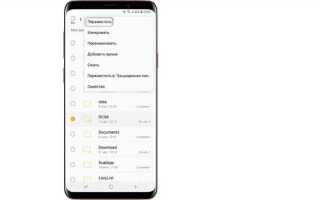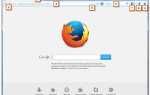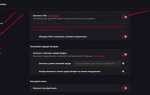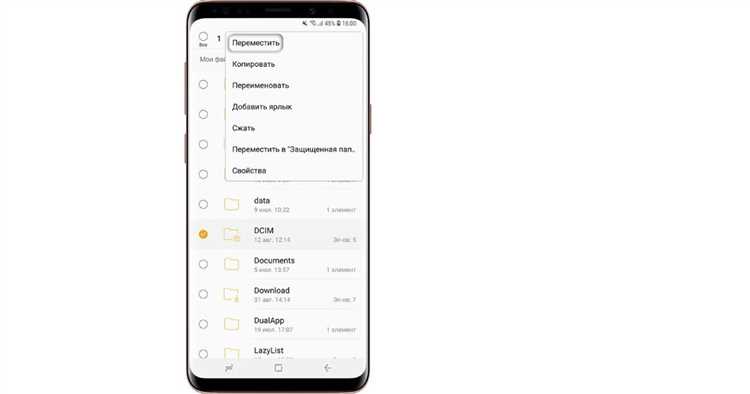
В большинстве смартфонов Samsung есть возможность расширить внутреннюю память с помощью карты памяти microSD. Этот процесс довольно прост, но важно учитывать несколько нюансов, чтобы избежать ошибок и сохранить данные. В этой статье мы подробно разберем, как правильно подключить карту памяти к телефону Samsung, а также какие особенности важно учитывать при выборе карты.
Для начала убедитесь, что ваш телефон поддерживает карту памяти. Большинство современных моделей Samsung имеют слот для microSD, но встречаются и исключения. Проверьте характеристики вашего устройства на официальном сайте Samsung или в инструкции, чтобы убедиться в совместимости. Оптимальный размер карты памяти для большинства смартфонов Samsung – это microSD容量 до 512 ГБ, но для старых моделей эта цифра может быть ниже.
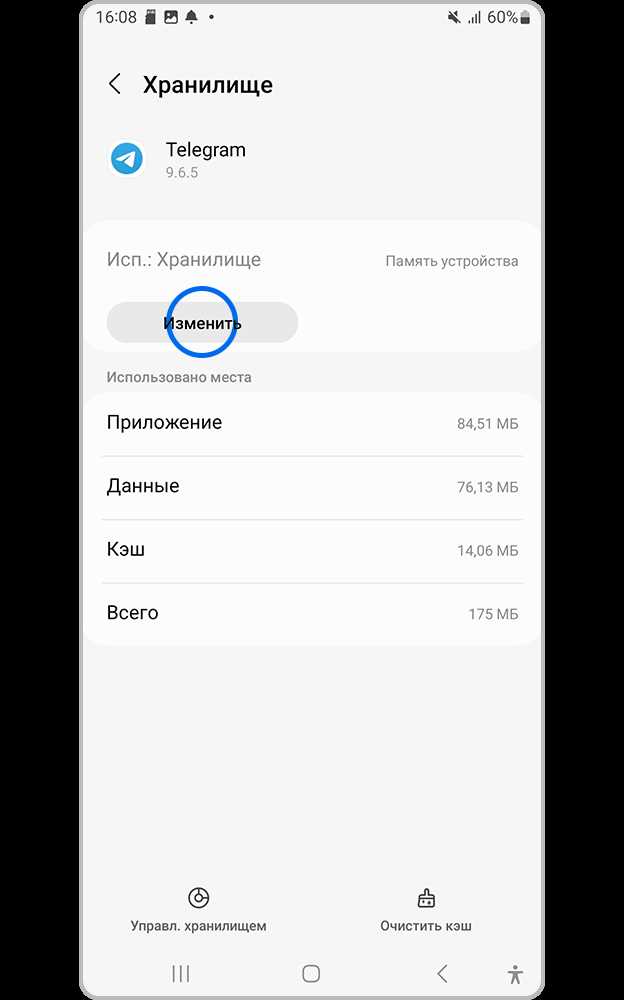
Теперь перейдем к процессу подключения. Чтобы вставить карту, выключите телефон, найдите слот для карты памяти (обычно он находится рядом с SIM-слотом). Вставьте карту правильно, следуя меткам на слоте. После включения телефона устройство автоматически распознает карту памяти, и вам будет предложено выбрать действие, например, форматировать карту или использовать её как основное хранилище данных. Для оптимальной работы рекомендуется отформатировать карту непосредственно в смартфоне.
Не забывайте, что при подключении карты памяти нужно учитывать ее класс скорости. Для съемки видео в 4K или быстрой работы приложений потребуется карта с высокой скоростью записи данных (Class 10 или UHS-I). Выбирайте карту, соответствующую вашим требованиям, чтобы обеспечить стабильную работу устройства.
Подготовка карты памяти для установки в смартфон

Перед установкой карты памяти в смартфон Samsung необходимо убедиться, что она правильно отформатирована. Форматирование карты позволяет устранить возможные ошибки и обеспечить оптимальную работу устройства. Для этого важно выбрать нужную файловую систему, подходящую для вашего телефона. В большинстве случаев это будет exFAT или FAT32, в зависимости от объема карты.
Если карта памяти новая, ее нужно будет отформатировать перед первым использованием. Для этого вставьте карту в кардридер и подключите ее к компьютеру. В операционной системе Windows откройте «Мой компьютер», выберите карту памяти и щелкните правой кнопкой мыши. В меню выберите «Форматировать», затем укажите файловую систему (exFAT для карт объемом больше 32 ГБ, FAT32 – для меньших). После этого нажмите «Начать», чтобы завершить процесс.
Если карта памяти использовалась ранее, необходимо проверить ее на наличие поврежденных секторов и ошибок. Для этого можно воспользоваться инструментами, встроенными в операционные системы Windows или macOS, или сторонними утилитами для восстановления и тестирования карт памяти.
После форматирования карту можно вставить в слот вашего смартфона. Убедитесь, что карта правильно установлена, без перекосов и повреждений. На экране устройства появится запрос о настройке карты памяти, выберите нужный режим использования: как внутреннюю память или как внешнее хранилище.
Не забывайте о безопасности данных. При удалении файлов с карты памяти используйте безопасные методы удаления, чтобы избежать потери информации или повреждения карты.
Как правильно вставить карту памяти в телефон Samsung
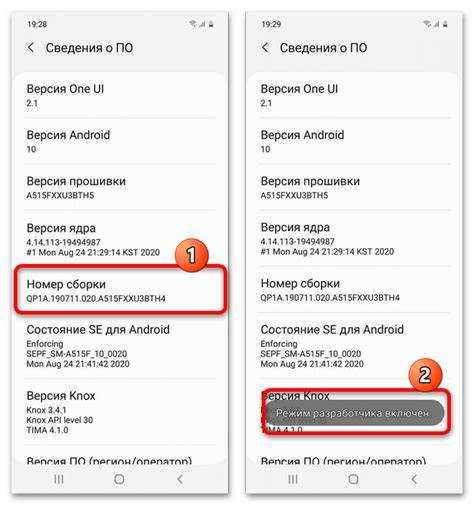
Для корректного использования карты памяти в телефоне Samsung необходимо соблюдать несколько простых шагов. Убедитесь, что вы используете карту памяти подходящего формата и емкости, совместимую с вашим устройством.
- Выключите телефон. Перед вставкой карты памяти рекомендуется полностью выключить устройство, чтобы избежать повреждения данных и аппаратных компонентов.
- Найдите слот для карты памяти. В большинстве моделей Samsung слот для microSD находится рядом с SIM-картой. Для доступа к слоту используйте специальный инструмент или скрепку для извлечения лотка.
- Откройте лоток. Аккуратно вставьте инструмент в отверстие рядом с лотком и вытяните его.
- Правильная ориентация карты. Вставьте карту памяти в лоток так, чтобы контакты карты смотрели вниз, а карта плотно вошла в слот. Обычно на лотке имеется метка или схема, показывающая правильное направление для вставки.
- Верните лоток на место. После вставки карты памяти аккуратно вставьте лоток обратно в телефон до щелчка.
- Включите телефон. После включения устройства система автоматически обнаружит карту памяти, и вы сможете использовать её для хранения данных.
Важно помнить, что при установке карты памяти следует избегать сильных физических воздействий на лоток и карту, чтобы предотвратить повреждения. Также рекомендуется использовать карты памяти с максимальной поддерживаемой емкостью, чтобы расширить возможности устройства.
Настройка телефона для работы с картой памяти
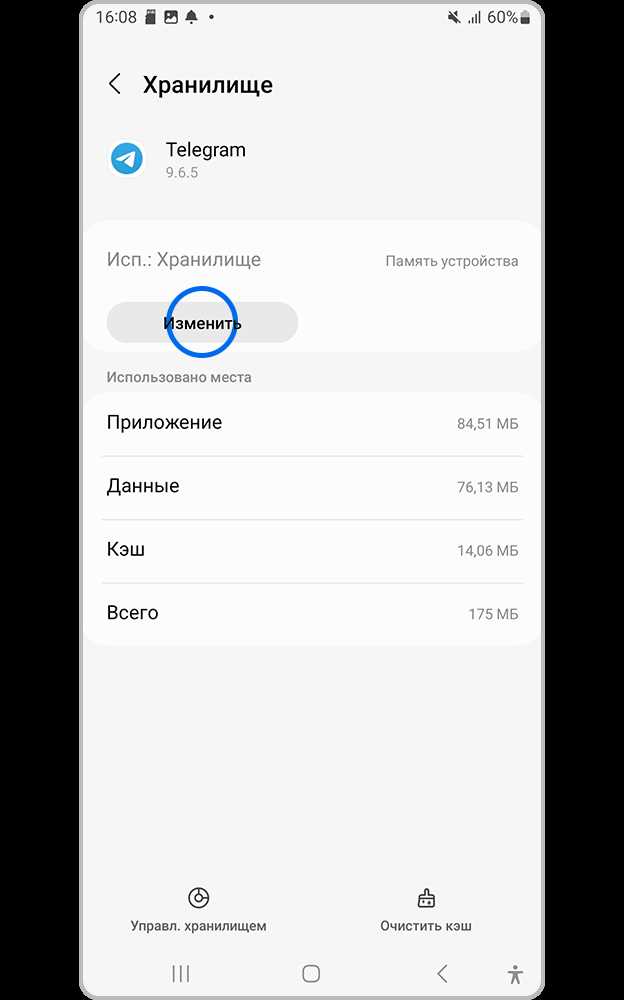
Для корректной работы карты памяти в телефоне Samsung, прежде всего, необходимо правильно вставить карту в слот. Обычно устройства Samsung используют microSD карты. Убедитесь, что устройство выключено перед вставкой, чтобы избежать повреждений карты или слота. После вставки карты в слот, включите телефон.
Когда телефон загрузится, система автоматически предложит форматировать карту, если она новая или использовалась в другом устройстве. Для этого следуйте инструкциям на экране. Если карта уже была отформатирована в другом устройстве, и данные на ней не важны, рекомендуется выполнить полное форматирование через настройки телефона, чтобы избежать проблем с совместимостью.
После успешного формата, настройте тип использования карты памяти. Перейдите в «Настройки» > «Хранилище» или «Память», где будет отображаться карта памяти. Вы можете выбрать, как она будет использоваться: для хранения мультимедийных файлов, загрузок, или как внешнюю память для приложений.
Если необходимо перенести приложения на карту памяти, зайдите в «Настройки» > «Программы», выберите нужное приложение и нажмите «Переместить на карту памяти». Однако стоит помнить, что не все приложения можно переместить на карту, так как это зависит от разработчика приложения и его настроек.
Для работы с картой памяти также стоит регулярно проверять состояние карты. В разделе «Настройки» > «Хранилище» вы можете увидеть информацию о доступном и занятом пространстве на карте, а также её состояние. Если карта показывает ошибки или нестабильную работу, попробуйте её отформатировать или заменить.
В случае проблем с картой памяти, убедитесь, что она поддерживается вашим устройством. Некоторые старые модели телефонов Samsung могут не поддерживать карты памяти больших объёмов, например, выше 128 ГБ. В таких случаях стоит обратиться к документации устройства.
Решение проблем с картой памяти на Samsung

Если карта памяти не распознается на устройстве Samsung, первым шагом стоит проверить её физическое состояние. Убедитесь, что карта вставлена правильно, без пыли и загрязнений на контактах. Попробуйте извлечь карту и вставить её снова, при этом проверяя, нет ли повреждений на слоте для карты в вашем телефоне.
Если проблема не исчезает, стоит перезагрузить устройство. Иногда программные сбои или временные ошибки мешают корректной работе карты памяти. Простая перезагрузка помогает решить многие проблемы с распознаванием карты.
Если перезагрузка не дала результата, подключите карту памяти к компьютеру с помощью кардридера. Это поможет понять, работает ли сама карта. Если на компьютере карта также не отображается, вероятно, она повреждена, и потребуется форматирование или замена.
Если карта работает на компьютере, но не на телефоне, возможно, проблема в формате файловой системы. Для большинства устройств Samsung предпочтительнее форматировать карту в системе exFAT, так как она обеспечивает лучшую совместимость с устройствами Android. Однако, если карта используется в старых моделях телефонов, формат FAT32 может быть более подходящим.
Для форматирования карты памяти на Samsung откройте настройки, выберите раздел «Хранилище» или «Память», затем найдите карту памяти и выберите опцию для её форматирования. Помните, что это удалит все данные на карте.
Если после всех этих действий карта памяти всё равно не работает, попробуйте обновить программное обеспечение телефона. Иногда обновления системы могут исправить ошибки, связанные с совместимостью устройства и карт памяти.
Если ни одно из предложенных решений не помогает, это может быть признаком аппаратной неисправности карты памяти или слота для карты в устройстве. В таком случае рекомендуется обратиться в сервисный центр для диагностики и ремонта.
Форматирование карты памяти на устройстве Samsung
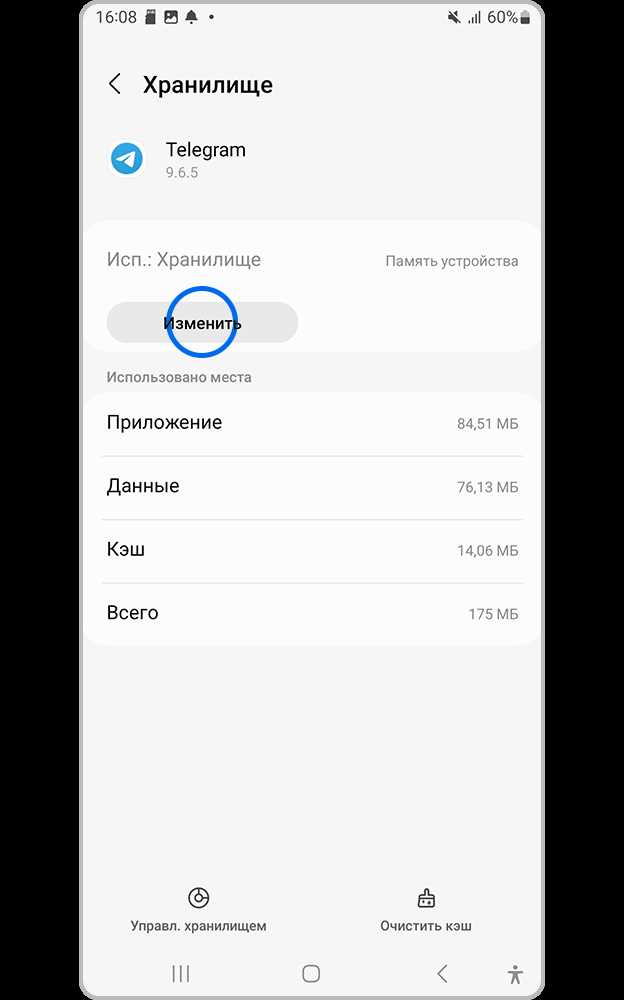
Для корректной работы карты памяти на устройстве Samsung необходимо периодически ее форматировать. Это может быть полезно, если карта не распознается, если она слишком медленно работает или если вы хотите удалить все данные перед продажей устройства. Форматирование карты памяти в смартфонах Samsung выполняется через настройки устройства.
Шаг 1: Откройте Настройки на вашем телефоне и выберите раздел Хранилище. Здесь будет отображен список всех доступных носителей памяти, включая вашу SD-карту.
Шаг 2: Нажмите на название карты памяти, чтобы открыть дополнительные параметры. Обычно это будет отображено как SD-карта или с указанием её объема.
Шаг 3: В меню, которое откроется, найдите опцию Форматировать. После нажатия на неё вас предупредят о том, что все данные на карте будут удалены. Убедитесь, что вы сделали резервную копию важных данных.
Шаг 4: Подтвердите форматирование, нажав на кнопку Форматировать. Процесс займет несколько секунд, после чего карта будет очищена и готова к использованию.
После форматирования карта будет иметь стандартную файловую систему, оптимизированную для использования с Android-устройствами. Если необходимо, можно также выбрать форматирование в разделе Память устройства, чтобы перевести карту в формат, совместимый с другими устройствами.
Важно: Форматирование карты памяти следует проводить только в случае необходимости, так как это полностью удаляет все данные с карты. Если вы хотите сохранить информацию, сделайте резервную копию перед форматированием.
Вопрос-ответ:
Как правильно вставить карту памяти в телефон Samsung?
Для начала необходимо найти слот для карты памяти. На большинстве моделей Samsung слот находится с боковой стороны устройства. Вставьте карту памяти в слот, ориентируя её золотыми контактами вниз, и аккуратно нажмите, чтобы она защёлкнулась на своём месте. После этого перезагрузите телефон, чтобы система распознала карту.
Что делать, если телефон Samsung не распознаёт карту памяти?
Если телефон не видит карту памяти, попробуйте выполнить несколько шагов. Во-первых, убедитесь, что карта правильно вставлена. Если всё в порядке, попробуйте перезагрузить устройство. Также возможно, что карта повреждена или имеет несовместимость с вашим телефоном. В этом случае попробуйте вставить карту в другой телефон или отформатировать её на компьютере, прежде чем снова вставить в телефон.
Какая карта памяти подходит для смартфонов Samsung?
Для большинства смартфонов Samsung подходят карты microSD формата. Чтобы выбрать подходящую карту памяти, важно учитывать максимальную ёмкость, поддерживаемую вашим устройством. Обычно это карты объемом до 256 ГБ или 512 ГБ, в зависимости от модели телефона. Также стоит обратить внимание на класс скорости карты, особенно если вы планируете использовать её для записи видео в 4K.
Можно ли использовать карту памяти для установки приложений на телефон Samsung?
Да, на некоторых моделях Samsung можно перенести приложения на карту памяти. Для этого зайдите в настройки телефона, выберите «Программы», затем откройте нужное приложение и выберите опцию «Переместить на SD-карту». Однако стоит помнить, что не все приложения могут быть перемещены, и производительность телефона может зависеть от скорости карты памяти.